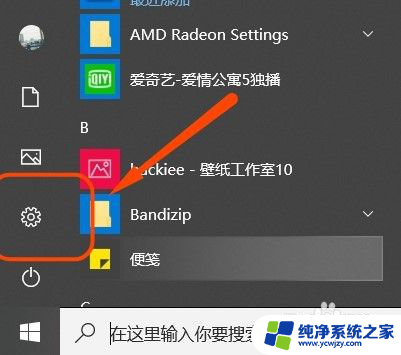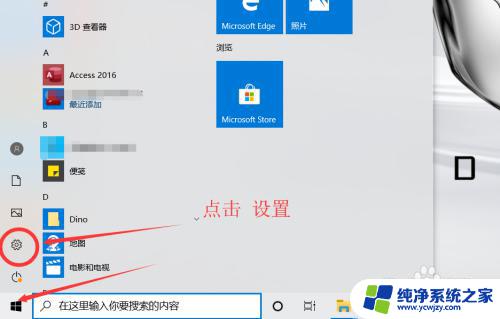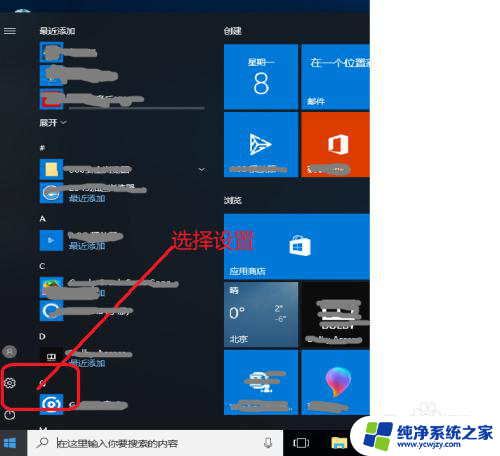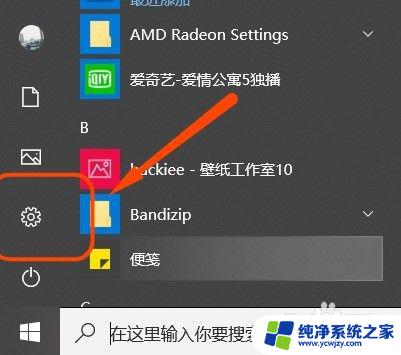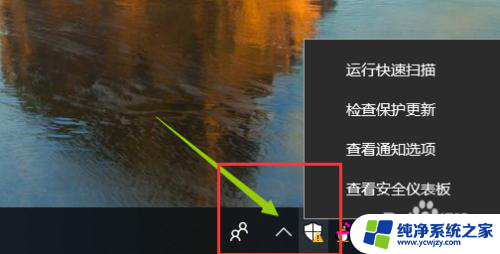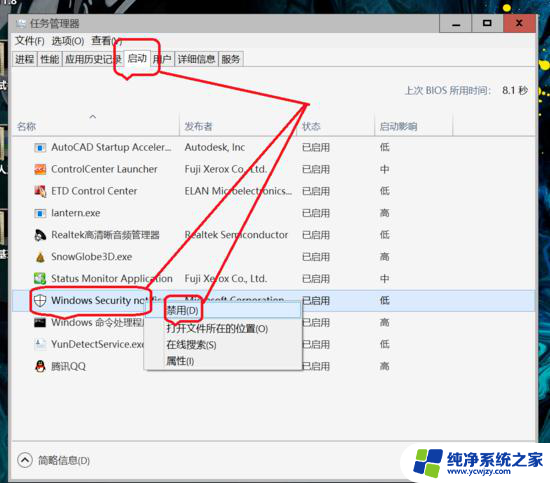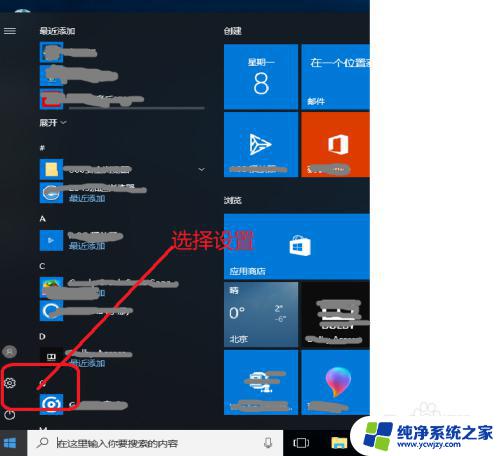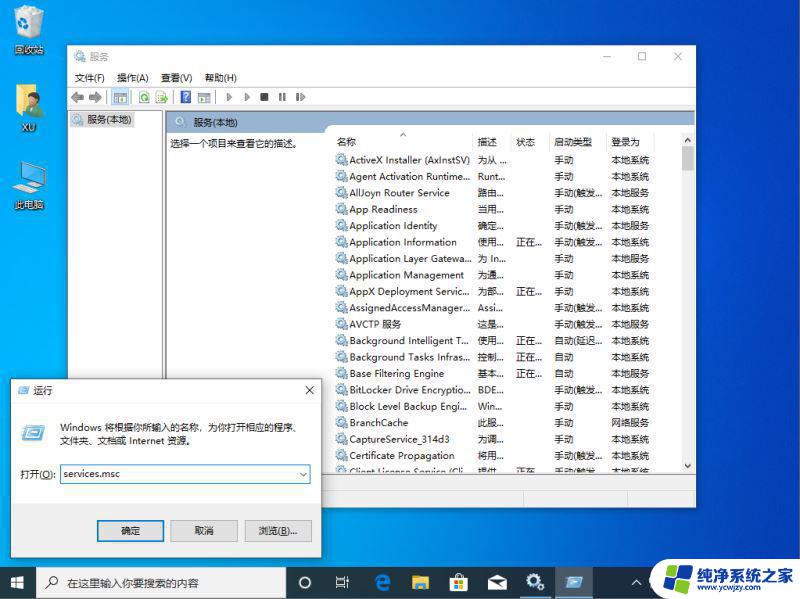怎么关掉win10自带的安全中心 win10安全中心关闭教程
Win10自带的安全中心是一款系统级的安全管理工具,它可以帮助用户监控和保护计算机的安全状态,有些用户可能觉得这个功能过于繁琐或是希望使用其他的第三方安全软件来代替。如果你想关闭Win10安全中心,本文将为您提供详细的教程和步骤。无论您是出于个人偏好还是其他需求,我们都将帮助您完成这一操作,以便您更好地管理和保护您的计算机。下面我们就来了解如何关闭Win10自带的安全中心。
具体方法:
1.小伙伴们想要将安全中心关闭,首先我们先打开电脑上的Windows设置。方法就是点击电脑左下角的图标后点击倒数第二个【设置】图标。
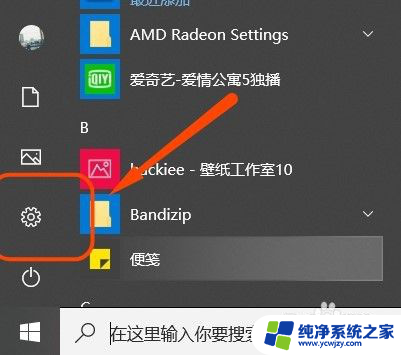
2.这样我们就进入到了Windows设置的主页,然后在众多功能中点击其中的【更新和安全】。接着在页面左侧找到并点击其中的【Windows安全中心】。
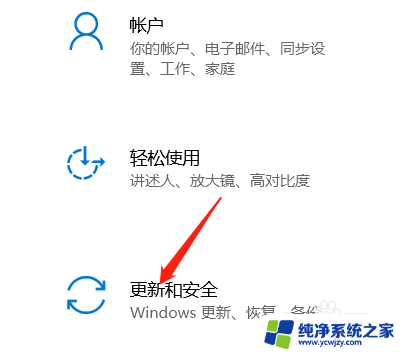
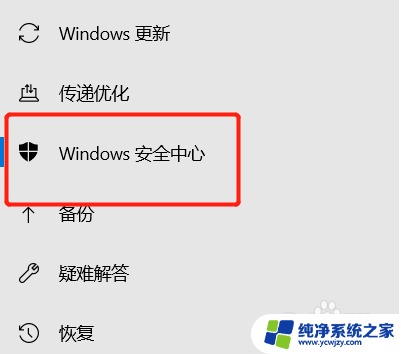
3.接着大家就会发现在页面右侧都是关于电脑上所有的保护区域,所以小编就以【病毒和威胁防护】为例为大家演示应该如何关闭安全保护。

4.点击完之后向下滑动页面找到其中的【管理设置】,点击这个管理设置后小伙伴们就会发现在【实时保护】中是开启。我们就将他关闭掉即可。

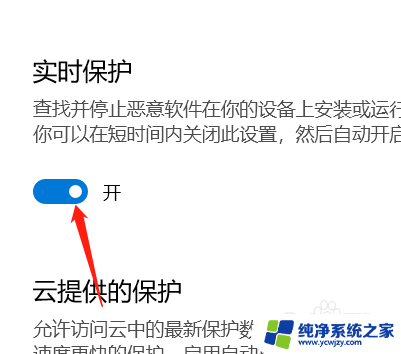
以上就是如何关闭win10自带的安全中心的全部内容,如果您遇到这种问题,不妨尝试按照以上方法解决,希望这对您有所帮助。